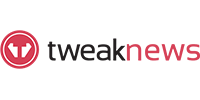De complete Plex-gids
Laatst Bijgewerkt: jun. 20, 2021
Als je op zoek bent naar een manier om al je mediabestanden op één plek op te slaan en deze op één plek toegankelijk te maken, dan is Plex Media Server misschien degene die je zoekt. Het is een perfect hulpmiddel om overal waar je heen films en andere shows kunt bekijken. Niet iedereen weet echter nog wat Plex is en hoe handig het is om te gebruiken. Hoewel het over het algemeen een populaire software is, buigen sommige mensen nog steeds weg van dergelijke tools omdat ze het gevoel hebben dat het ingewikkeld is om te gebruiken en moeilijk te configureren. Nou, hier is onze uitgebreide handleiding over het instellen van de Plex Media Server en hoe je deze kunt gebruiken.
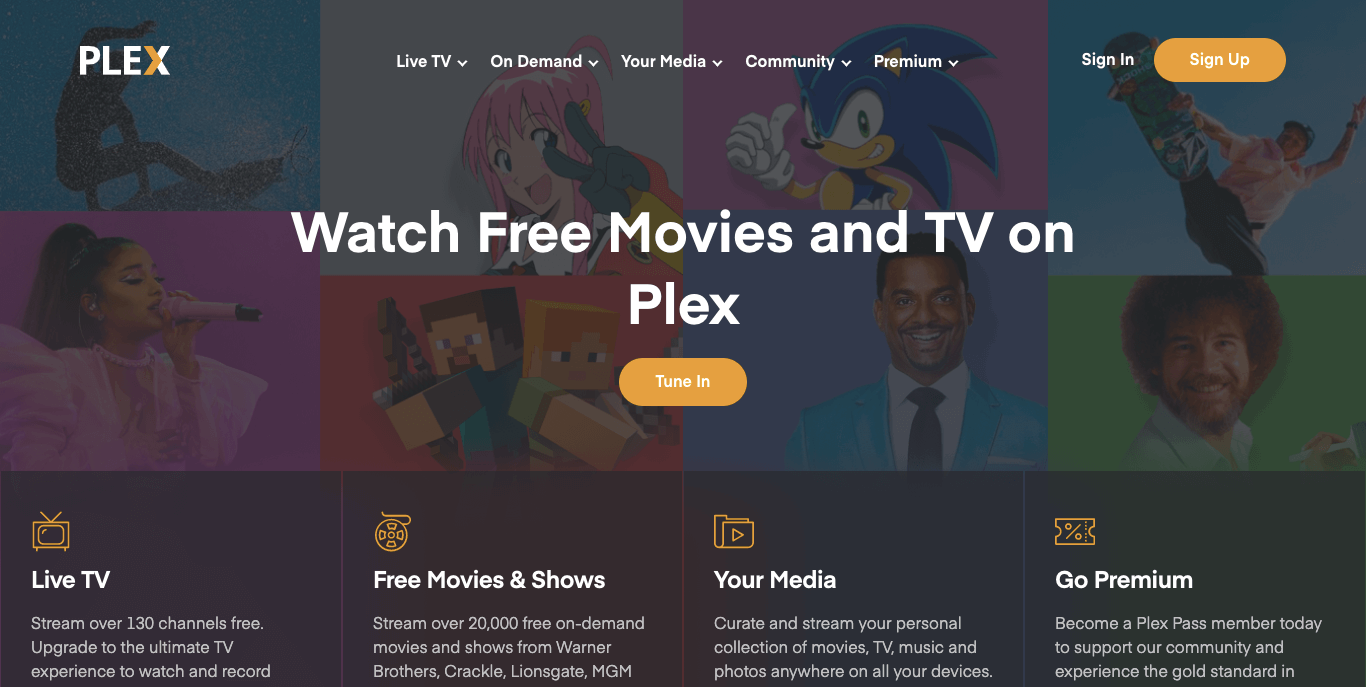
WAT IS EEN PLEX-MEDIASERVER
De Plex Media Server organiseert video, audio en foto’s uit de collecties van een gebruiker en van online diensten en streamt deze naar de spelers. De officiële clients en niet-officiële externe clients draaien op mobiele apparaten, smart-tv’s, streamingboxen en in webapps. Het gebruikt drie hoofdelementen om te functioneren:
- Plex Media Server — de engine die je gebruikt om mediabestanden te volgen, te ordenen en toegang te geven
- Plex Client — maakt verbinding met de server om te zien welke mediabestanden beschikbaar zijn, het menu weer te geven en af te spelen. Dit is geïnstalleerd op het speelapparaat.
- Plex Central Server — hiermee heb je overal externe clienttoegang tot je media.
Je kunt Plex gratis gebruiken en op het vrije niveau is het nog steeds een behoorlijk handig hulpmiddel. U moet echter rekening houden met het premiumplan Plex Pass. Het kost $4,99 per maand, en er is een levensduurplan met een goede prijs-kwaliteitverhouding dat ongeveer $119,99 kost. Andere optionele Plex-functies hebben een aparte toeslag, zoals het streamen van muziek van hoge kwaliteit van Tidal, die begint bij $9,99 per maand.
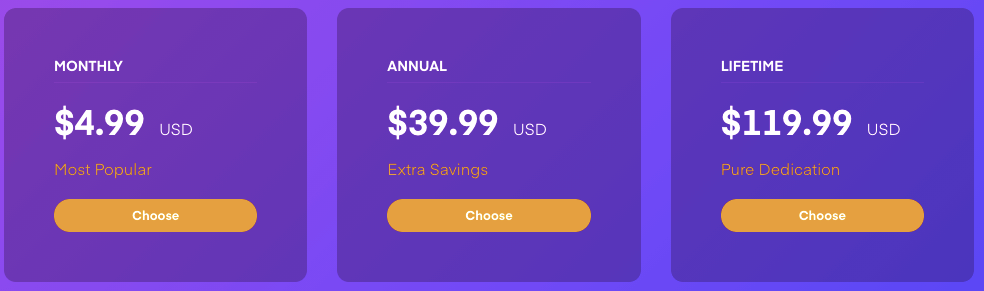
WAT HEB JE NODIG
- Besturingssysteem
- Je kunt Plex installeren op populaire platforms zoals Windows, macOS, Linus, iOS en Android, inclusief FreeBSD. U kunt controleren op de [volledige lijst met ondersteunde platforms voor de mediaserver-app](https://www.plex.tv/media-server-downloads/? aid=13279075&pid=3607085&sid=252261&CJEvent=479D7F5DCCCB11EB82B83E5D0A180512&UTM_campaign=How-naar+Geek%2C+LLC&UTM_content=plex.tv&UTM_Medium=Affiliate&UTM_source=CJ #plex -media-server) op hun website.
| Besturingssysteem | Versie |
|---|---|
| Ramen | Sp1 Or Newer |
| Mac | Os X 10.9 Mavericks Or Newer |
| Linux | Centos 7 Or Newer, Debian 8 Or Newer, Fedora 27 Or Newer, Suse 15 Or Newer, Ubuntu 16.04 Or Newer |
| Freebsd | Freebsd 11.2 Or Newer |
- Hardware-vereisten
- U zou een servercomputer nodig hebben die een behoorlijke hoeveelheid verwerkingskracht heeft om alle transcodering aan te kunnen. Hoe meer gebruikers je verwacht tegelijk te kijken, hoe beter de hardware je wilt. Hoewel het werkt op oudere hardware, schakelt het transcoderen automatisch uit als de hardware niet voldoende is en uw weergave te lijden heeft onder hardware met weinig stroom.
- Plex raadt ten minste een Intel i3-processor aan of beter met minimaal 2 GB ram.
- Voldoende ruimte op de harde schijf
- Je moet voldoende ruimte hebben om alle films, shows, muziek en foto’s die je hebt op te slaan.
- Vereiste bandbreedte
- Hoewel er geen specifieke bandbreedtevereiste is, hebt u een behoorlijke bandbreedte en veel gegevens nodig om te consumeren.
PLEX-ELEMENTEN
Plex-mediaserver
Het Plex-model is eenvoudig: je parkeer al je media op één computer waarop de Plex-serversoftware is geïnstalleerd en vervolgens installeer je Plex op al je andere apparaten. Vervolgens kunt u vanaf elk van deze apparaten op afstand toegang krijgen tot uw hele mediabibliotheek en deze zonder gedoe bekijken.
Voordat u uw Plex Media Server gebruikt, is het gemakkelijker voor u om uw bestanden in een fatsoenlijke mapstructuur te ordenen en een naam te geven, zodat de app gemakkelijker de inhoud die u selecteert, automatisch kan vinden en overeenkomen. Het is belangrijk dat je mediabestanden en bibliotheekmappen benoemd en georganiseerd worden op een manier die Plex kan herkennen.
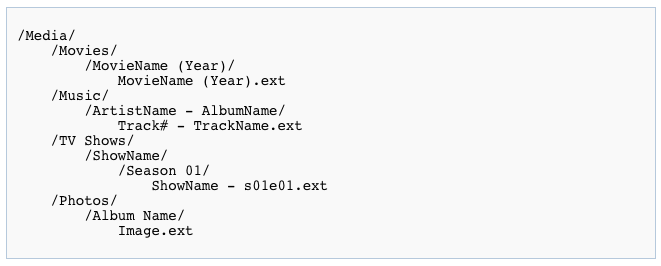
Als u een andere mediacentersoftware (zoals XBMC) hebt gebruikt of momenteel gebruikt, hoeft u zich geen zorgen te maken over uw metagegevens. U kunt XBMC en Plex veilig volledig parallel uitvoeren zonder risico voor uw metagegevens, omdat geen enkele toepassing dezelfde metagegevensbestanden gebruikt.
Zodra je allemaal georganiseerd bent, kun je beginnen met je mediaserver:
- Meld je aan voor een gratis Plex-account
- Ga naar de website plex.tv en maak een nieuw account aan. Plex is gratis, maar je kunt je ook aanmelden voor een premium account met extra functies.
- Krijg Plex
- Download de Plex-app voor je apparaat. De website detecteert automatisch het besturingssysteem van uw apparaat om er zeker van te zijn dat het compatibel is. U kunt ook downloaden voor NAS-platforms
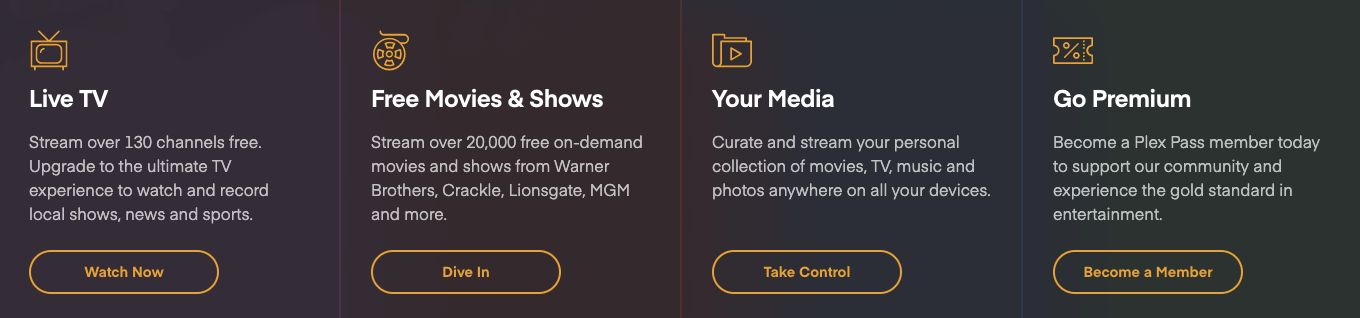
- Krijg premium functies
- Zoals gezegd biedt Plex premium accounts met premium functies van mobiele synchronisatie, Live TV en DTR, trailers en bonusfuncties en het uploaden van camera’s.
INSTALLATIE
Het installatieproces is praktisch identiek op alle platforms, aangezien het merendeel van het proces wordt uitgevoerd vanuit het webgebaseerde bedieningspaneel van Plex. Ga gewoon naar de downloadsecties van plex.tv en ontvang de Plex Media Server voor je apparaat. Voer het installatieprogramma uit en zodra deze is voltooid, wordt Plex automatisch gestart.
CONFIGURATIE
Zodra je de gebruikersovereenkomst hebt geaccepteerd, wordt je gevraagd om je aan te melden bij je Plex-account. Het volgende wat je moet doen is je server een naam geven en vervolgens media toevoegen aan de bibliotheek. Je kunt verschillende mediatypen toevoegen, zoals film- en tv-programma’s, muziek, foto’s en zelfs thuisvideo’s.
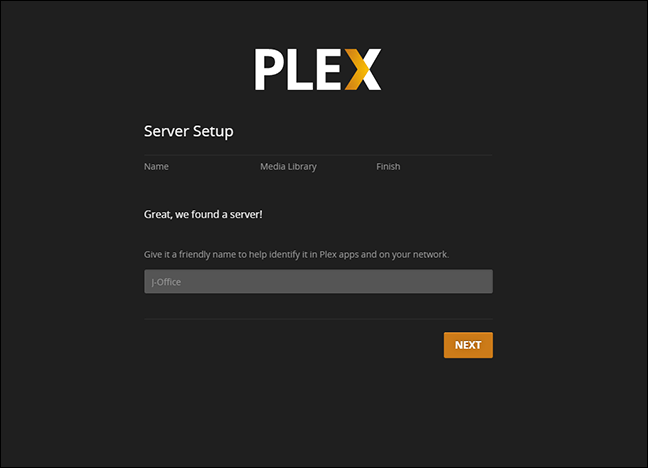
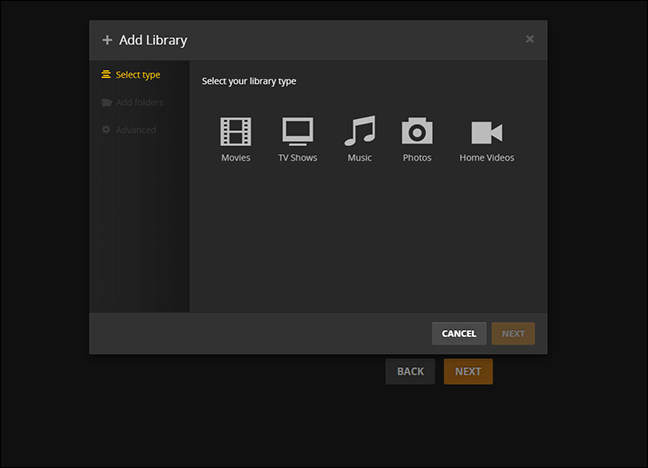
De laatste stap van de initiële serverconfiguratie is om externe toegang tot uw mediaserver mogelijk te maken en anonieme gegevens naar Plex te verzenden. Beide worden standaard gecontroleerd en we raden je aan om ze te laten controleren, tenzij je een dringende reden hebt om ze uit te schakelen. Selecteer „Gereed”.
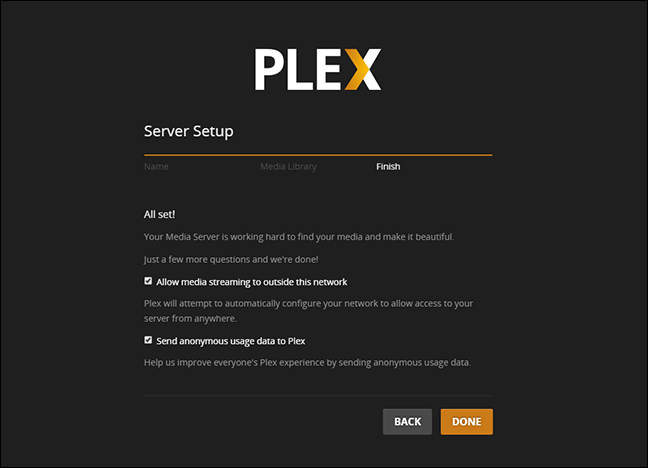
Vanaf dat moment wordt u doorgestuurd naar het webgebaseerde bedieningspaneel voor uw Plex-server. Het zal je aanvankelijk „Bibliotheken bijwerken” laten zien. Zodra het klaar is met het scannen van al je media, organiseert het het en laat je je volledige collectie zien.
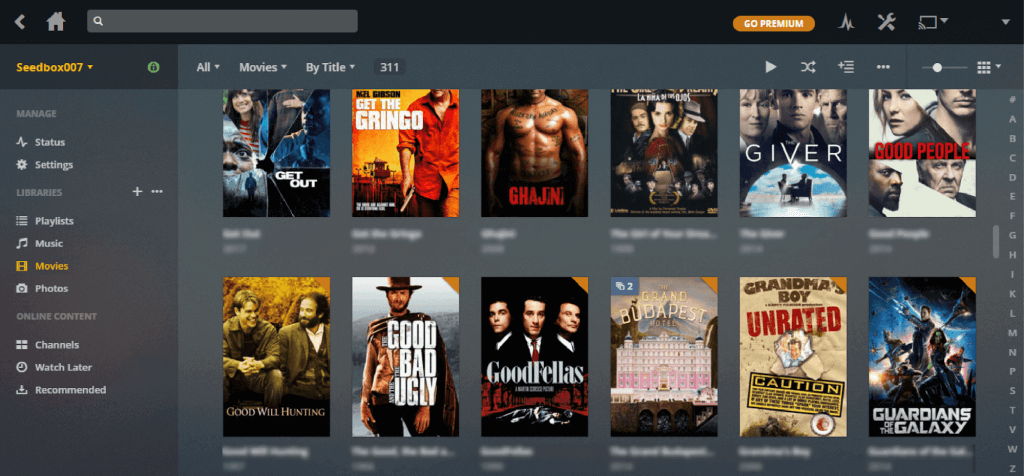
Plex-klanten
Nadat al je hele bibliotheek op de centrale server is opgeslagen, kun je er nu eenvoudig vanaf elke computer, smartphone of ander apparaat op tikken en precies dezelfde ervaring opdoen: dezelfde media, dezelfde metagegevens, dezelfde recent toegevoegde lijst, dezelfde database tracking wat je hebt bekeken en welke je moet vangen omhoog.
Je kunt de applicaties voor je apparaat downloaden vanaf de Plex-website. Je kunt ook zoeken naar de Plex-app in je telefoon, tablet of tv-app store om hem te installeren.
Hetzelfde proces volgt bij het starten van de Plex-app op je mobiele apparaten. Meld je gewoon aan met je account en je wordt direct verbonden met je mediacollectie. Wanneer de app je mediacollectie laat zien, kun je gewoon tikken op het mediatype dat je wilt verkennen en kiezen welke je wilt openen. Met een paar simpele tikken kun je de media bekijken of zien die je wilt zien.
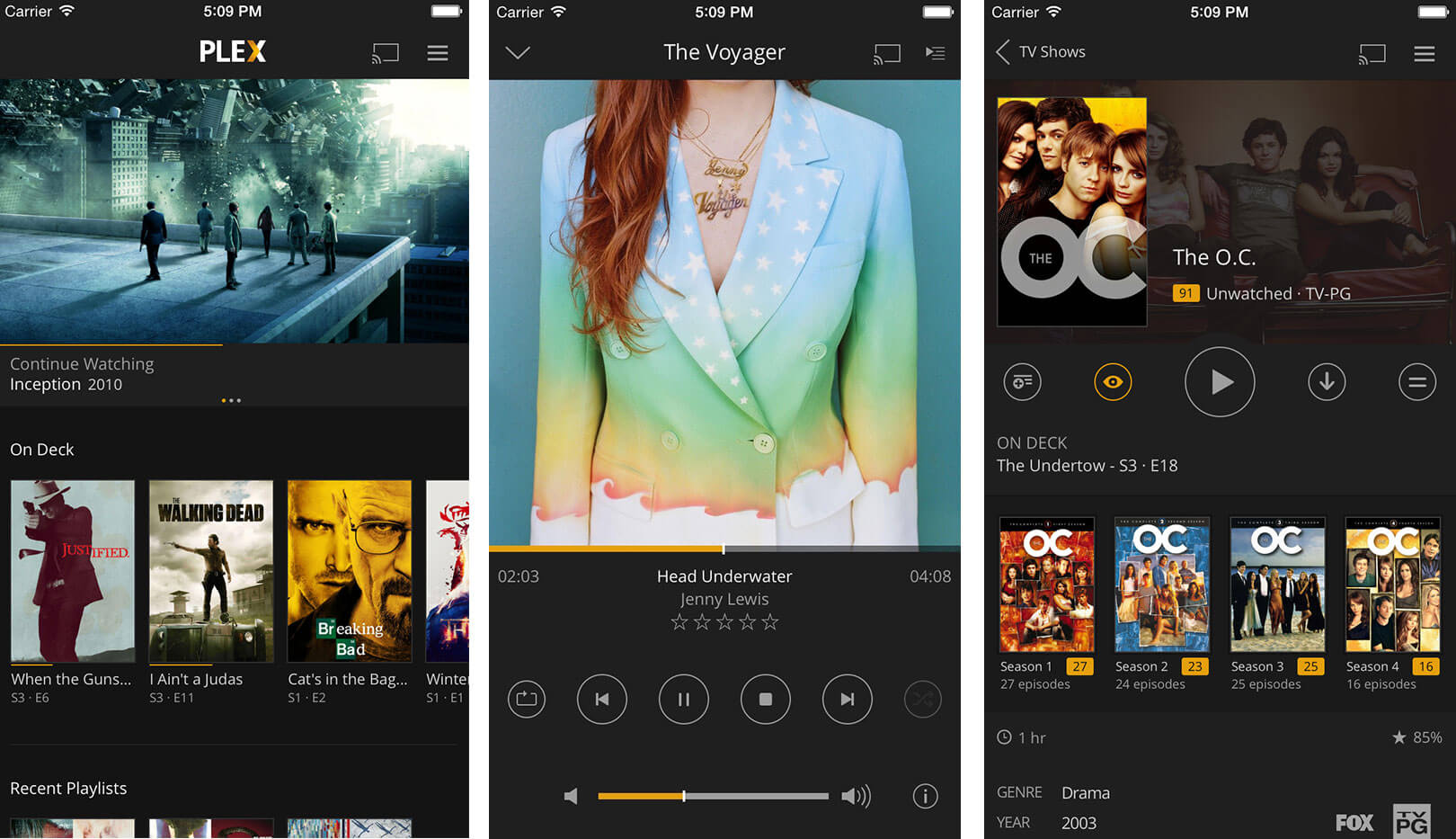
Als je klaar bent met het instellen van je Plex Media Server en de clients voor je apparaten, ben je in principe klaar. Je kunt nu je lokale media overal in huis bekijken, op elk apparaat met veel gemak en gemak.
Aanvullende configuratie en personalisatie
Er zijn echter bepaalde extra dingen die je kunt doen om je Plex-ervaring nog beter te maken. Hieronder vindt u enkele dingen die u kunt toevoegen:
- Extra mediabibliotheek — u bent niet beperkt tot de gegeven lijst op de software. Je kunt meer toevoegen aan je bibliotheek door op de knop + naast het bibliotheekmenu te klikken.
- Serverdelen — met deze functie kunnen andere mediaservers verbinding maken met uw Plex Media Server en inhoud delen. Je kunt ook media delen met vrienden buiten het netwerk door de „Remote Access” in te schakelen en je vrienden een uitnodiging te sturen
- Ondertitels toevoegen: Als je ondertitels op je media wilt opnemen, ga je naar Instellingen > Talen.
- U zou het selectievakje „automatisch audio- en ondertiteltracks selecteren” moeten klikken en „altijd ingeschakeld” selecteren in de ondertitelmodus.
- Als je een extern ondertitelbestand in dezelfde map als de film hebt, zal Plex de ondertitels van de film zoeken en deze tonen
- Als je het ondertitelbestand niet hebt, kun je een „ondertitelagent” configureren om online te gaan en het juiste bestand op internet te zoeken.
- Voor automatische ondertitels: ga naar je filmbibliotheek en selecteer de agent die je wilt wijzigen en klik op het selectievakje OpenSubtitles.org en plaats deze tweede na Local Media Assets. Klik op het tandwielpictogram en selecteer de taal die je wilt gebruiken.
- Vernieuw de metagegevens om wijzigingen te accepteren
- Plex Plug-ins installeren
- Er is een assortiment plugins die handmatig kunnen worden geïnstalleerd. Wees echter voorzichtig, want er zijn sommige die vol met bugs kunnen zitten en mogelijk niet volledig worden bijgewerkt.
- Plug-ins zijn meestal te vinden in het Plex-forum
- Zorg ervoor dat je je Plex Media Server opnieuw opstart om wijzigingen te vernieuwen en te accepteren.
- Geavanceerde functies (met Plex Pass)
- Zoals gezegd, krijg je een premium account extra functies die je Plex-ervaring verbeteren:
- Automatisch taggen en plaatsen
- Automatisch uploaden van camera
- Automatische mixen
- Vroege toegang
- Apps
- LiveTV
- Teksten
- Mobiele synchronisatie
- Meerdere gebruikers
- Ouderlijk toezicht
- Fotoalbums
- Plex DVR
- Premium muziek/foto’s
- Weergave tijdlijn
- Aanhangwagens en extra’s
- Meer
Usenet en Plex
Tegenwoordig verzamelen de meesten van ons een uitgebreide verzameling media op onze apparaten en het kan behoorlijk belastend en tijdrovend zijn om onze mediabestanden te sorteren, door te bladeren en te beheren. Plex is een geweldig hulpmiddel om te gebruiken wanneer je mediabestanden van Usenet hebt gedownload.
Veel liefhebbers van Usenet gebruiken Usenet als een manier om bestanden te krijgen die ze niet willen downloaden via P2P, omdat het je meer anonimiteit en veiligheid geeft. Daarnaast kun je ook apps zoals Sonarr en CouchPotato gebruiken om het downloaden van bestanden te automatiseren. Deze applicaties werken ook goed samen met Plex, en met Plex die gebruikers het gemak biedt om media beter te beheren en ons in staat te stellen onze eigen mediaspeler overal in huis en op elk apparaat te bouwen, is het absoluut een geweldige software om samen met uw Usenet-download te gebruiken.